Ua ke nrog iOS 14, watchOS 7 thiab tvOS 14, thawj pej xeem version ntawm iPadOS nrog tus naj npawb 14 pom lub teeb ntawm hnub nag hmo, Txawm li cas los xij, kuv tau siv lub iPadOS tshiab, lossis beta version ntawm lub kaw lus, txij li nws thawj zaug tso tawm. Hauv tsab xov xwm niaj hnub no, peb yuav ua tib zoo saib qhov twg lub kaw lus tau txav mus nrog txhua tus beta version thiab teb cov lus nug ntawm seb nws puas tsim nyog rau kev txhim kho qhov hloov tshiab lossis seb nws puas zoo dua tos.
Nws yuav yog txaus siab rau koj

Durability thiab stability
Txij li thaum lub iPad feem ntau tsim los ua cov cuab yeej siv rau kev ua haujlwm hauv ib puag ncig, kev ua siab ntev yog ib qho tseem ceeb raws li cov neeg siv ntsiav tshuaj xaiv. Thiab tus kheej, Apple tau ua rau kuv xav tsis thoob txij li thawj beta version. Thaum kawm hauv tsev kawm ntawv, kuv tau ua ib txoj hauj lwm uas xav tau me ntsis thaum nruab hnub, qhov uas kuv feem ntau siv Lo Lus, Nplooj ntawv, ntau yam ntawv sau cia, thiab lub web browser. Nyob rau yav tav su, cov ntsiav tshuaj tseem pom qee yam zoo li 50% ntawm lub roj teeb, uas yog qhov tshwm sim uas tuaj yeem suav tias yog qhov tsim nyog heev. Yog tias kuv xav piv qhov kev ua siab ntev nrog lub iPadOS 13 qhov system, kuv tsis pom qhov kev hloov pauv loj rau pem hauv ntej lossis rov qab. Yog li koj yuav tsis paub qhov txawv tsuas yog thawj ob peb hnub thaum lub kaw lus ua haujlwm tom qab ua haujlwm kom zoo. Txawm li cas los xij, qhov txo qis zog yuav tsuas yog ib ntus xwb.
Tsawg kawg yog thaum koj mus txog lub iPad ua tiav lossis tsawg kawg yog ib feem hloov pauv rau lub khoos phis tawj, nws yuav tsis txaus siab rau koj yog tias lub kaw lus yuav khov, cov ntawv thov feem ntau yuav poob thiab nws yuav luag tsis siv rau kev xav tau ntau dua. Txawm li cas los xij, kuv yuav tsum muab credit rau Apple ntawm qhov no. Los ntawm thawj beta version mus rau tam sim no, iPadOS ua haujlwm ntau dua yam tsis muaj teeb meem, thiab cov ntawv thov ib txwm muaj thiab cov neeg thib peb ua haujlwm tau ntseeg siab hauv 99% ntawm cov neeg mob. Los ntawm kuv qhov kev xav pom, lub kaw lus txawm ua haujlwm ruaj khov dua li 13th version.
Nws yuav yog txaus siab rau koj

Redesigned tsom teeb, sidebar thiab widgets
Tej zaum qhov kev hloov pauv loj tshaj plaws uas ua rau nws yooj yim dua rau kuv siv nyob rau niaj hnub txhawj xeeb txog kev tsim kho dua tshiab, uas tam sim no zoo li zoo ib yam li macOS. Piv txwv li, qhov zoo tshaj plaws yog tias koj tuaj yeem tshawb nrhiav cov ntaub ntawv lossis cov vev xaib ntxiv rau cov ntawv thov, thaum nyob rau hauv qhov xwm txheej uas koj siv cov keyboard sab nraud, tsuas yog nias lub keyboard shortcut Cmd + chaw, tus cursor yuav tam sim ntawd txav mus rau cov ntawv nyeem. , thiab tom qab ntaus ntawv, koj tsuas yog yuav tsum qhib qhov txiaj ntsig zoo tshaj plaws nrog tus yuam sij Enter.

Hauv iPadOS, lub sidebar kuj tau ntxiv, ua tsaug rau ntau cov ntawv thov ib txwm muaj, xws li Cov Ntaub Ntawv, Xa Ntawv, Cov Duab thiab Ceeb Toom, tau pom tseeb dua thiab tau txav mus rau qib ntawm Mac daim ntawv thov. Tej zaum qhov txiaj ntsig loj tshaj plaws ntawm lub vaj huam sib luag no yog tias koj tuaj yeem rub thiab tso cov ntaub ntawv los ntawm nws yooj yim dua, yog li ua haujlwm nrog lawv tsuas yog yooj yim li hauv computer.
Qhov teeb meem tseem ceeb tshaj plaws hauv qhov system yog cov widgets. Lawv ua haujlwm ntseeg tau, tab sis yog tias peb muab piv rau cov hauv iOS 14, koj tseem tsis tuaj yeem tso lawv ntawm cov apps. Koj yuav tsum saib lawv los ntawm swiping ntawm hnub no screen. Ntawm lub vijtsam loj ntawm lub iPad, nws yuav ua rau kuv paub ntxiv widgets rau cov ntawv thov, tab sis txawm tias lawv ua haujlwm li lawv, raws li tus neeg tsis pom kev, kuv yuav tsis tuaj yeem pab kuv tus kheej. Txawm tias tom qab tso tawm thawj pej xeem version, kev siv tau nrog VoiceOver tsis tau txhim kho ntau, uas yog qhov txaj muag tiag tiag rau kuv tom qab yuav luag ib lub hlis twg ntawm ib xyoo ntawm kev sim rau lub loj loj uas tseem nthuav tawm nws tus kheej ua ib lub tuam txhab suav nrog uas cov khoom sib npaug. siv tau rau txhua tus.
Apple Pencil, Translations, Siri thiab Maps apps
Kuv xav qhuas es tsis txhob thuam hauv kab lus no, tshwj xeeb tshaj yog txij li Apple tau mob siab rau ib feem loj ntawm lub sijhawm rau Pencil, Siri, Kev Txhais Lus thiab Maps ntawm Lub Rau Hli Keynote. Hmoov tsis zoo, cov neeg siv Czech, zoo li feem ntau cov ntaub ntawv, tsis muaj hmoo dua. Raws li daim ntawv thov Kev Txhais Lus, nws tsuas yog txhawb nqa 11 hom lus xwb, uas yog tsawg heev rau kev siv tiag tiag. Rau kuv, nws yog qhov tsis nkag siab kiag li yog tias kev txheeb xyuas kev sau ntawv ua haujlwm hauv Apple li thiab Czech phau ntawv txhais lus tau pom hauv cov khoom no. Nrog Siri, Kuv tsis xav tias nws yuav tsum tau txhais ncaj qha rau hauv peb tus nplaig, tab sis tus kheej kuv tsis pom muaj teeb meem nrog tsawg kawg offline dictation ua hauj lwm rau Czech cov neeg siv. Raws li Apple Pencil, nws tuaj yeem hloov cov ntawv sau rau hauv daim ntawv luam tawm. Raws li ib tug neeg dig muag, kuv tsis tuaj yeem sim ua qhov haujlwm no, tab sis kuv cov phooj ywg tuaj yeem, thiab rov hais dua rau qhov tsis muaj kev txhawb nqa rau cov lus Czech, lossis cov neeg hais lus. Kuv zoo siab tiag tiag ntawm qhov kev nthuav qhia ntawm daim ntawv thov Maps, tab sis thawj qhov kev xav tau dhau los sai sai. Cov haujlwm uas Apple nthuav tawm tsuas yog npaj rau cov tebchaws xaiv, cov tebchaws Czech koom pheej, tab sis tseem muaj ntau lub tebchaws tseem ceeb thiab loj dua nyob rau hauv cov nqe lus ntawm kev lag luam, kev lag luam thiab cov pej xeem, uas ploj lawm. Yog tias Apple xav tuav txoj haujlwm siab hauv kev ua lag luam, nws yuav tsum tau ntxiv rau qhov no thiab kuv xav hais tias lub tuam txhab tau plam lub tsheb ciav hlau.
Lwm zoo feature
Tab sis tsis txhob thuam, iPadOS suav nrog qee qhov kev txhim kho zoo meej. Ntawm qhov tsawg tshaj plaws, tab sis pom zoo tshaj plaws ntawm kev ua haujlwm, yog qhov tseeb tias Siri thiab kev hu xov tooj tsuas yog qhia tus chij nyob rau sab saum toj ntawm lub vijtsam. Qhov no yuav pab tau, piv txwv li, thaum nyeem ntawv ntev dua nyob rau pem hauv ntej ntawm lwm tus, tab sis kuj thaum ua yeeb yaj kiab lossis suab paj nruag. Yav dhau los, nws yog ib txwm muaj rau ib tug neeg hu rau koj, thiab vim yog multitasking, uas tam sim ntawd tso cov ntaub ntawv keeb kwm yav dhau los rau pw tsaug zog, rendering tau cuam tshuam, uas tsis zoo siab thaum ua haujlwm, piv txwv li, nrog ntau teev-ntev multimedia. Tsis tas li ntawd, ntau yam tau ntxiv rau hauv kev nkag tau yooj yim, thiab cov lus piav qhia ntawm cov duab yog qhov zoo tshaj plaws rau kuv. Nws ua haujlwm ntseeg tau, txawm tias tsuas yog ua lus Askiv xwb. Hais txog kev lees paub cov ntsiab lus ntawm lub vijtsam, thaum lub software yuav tsum paub txog cov ntsiab lus los ntawm kev siv tsis tau rau cov neeg uas muaj kev tsis pom kev, qhov no yog qhov tsis ua haujlwm, uas kuv yuav tsum tau deactivate tom qab ib pliag. Hauv iPadOS 14, Apple tuaj yeem ua haujlwm ntau dua ntawm kev nkag mus tau.
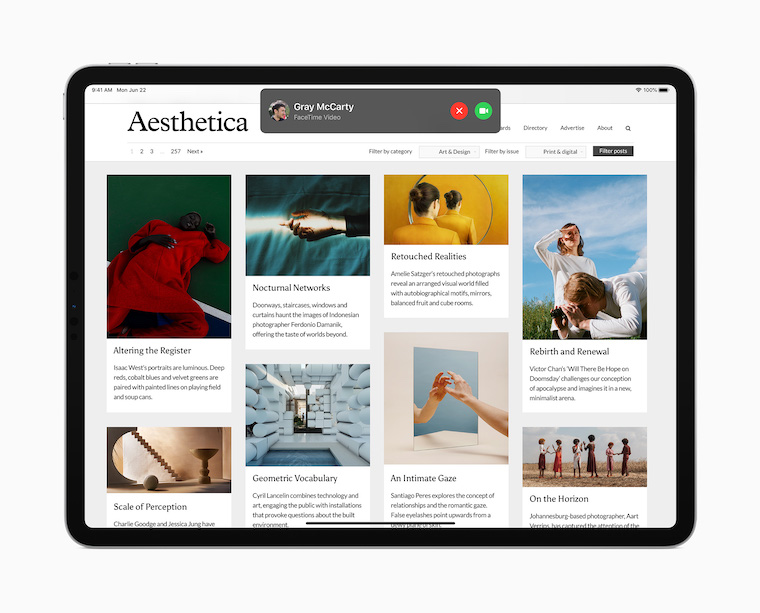
Resume
Txawm hais tias koj tsis nruab iPadOS tshiab yog nyob ntawm koj. Txawm li cas los xij, koj tsis tas yuav txhawj xeeb txog qhov system tsis ruaj khov lossis siv tsis tau, thiab Spotlight, piv txwv li, zoo li huv thiab niaj hnub. Yog li ntawd, koj yuav tsis lov tes taw koj iPad los ntawm kev txhim kho nws. Hmoov tsis zoo, Apple tau ua li cas rau cov neeg siv tsis tu ncua (tsim lub kaw lus ruaj khov), nws tsis tuaj yeem ua rau kev nkag mus rau qhov tsis pom kev. Ob lub widgets thiab, piv txwv li, kev lees paub ntawm cov ntsiab lus tshuaj ntsuam rau cov neeg dig muag tsis ua haujlwm zoo, thiab yuav muaj ntau qhov yuam kev hauv kev nkag mus tau yooj yim. Ntxiv rau qhov tsis ua haujlwm ntawm feem ntau ntawm cov xov xwm vim yog kev txhawb nqa tsis zoo rau cov lus Czech, thiab koj yuav tsum lees rau koj tus kheej tias tus neeg siv tsis pom Czech tsis tuaj yeem 14% txaus siab rau XNUMXth version. Txawm li cas los xij, kuv xav kom lub installation thiab tsis txhob ua ib kauj ruam nrog nws.
Nws yuav yog txaus siab rau koj







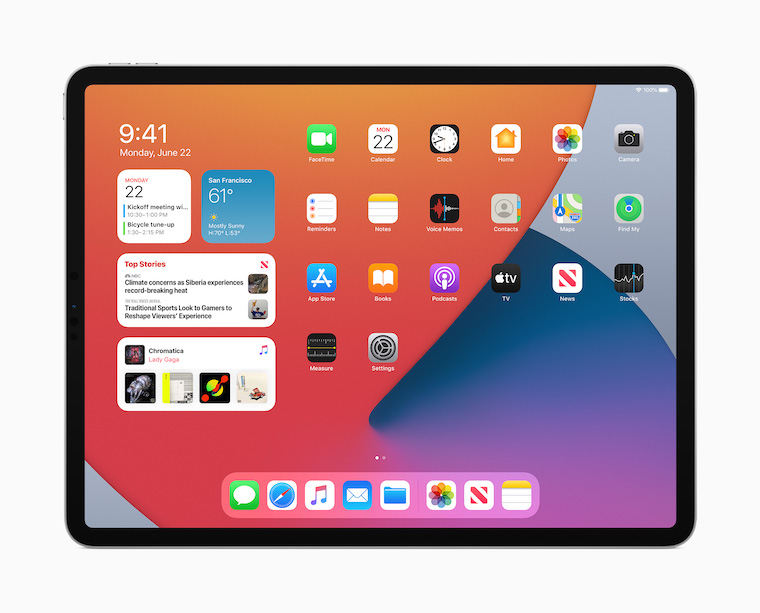











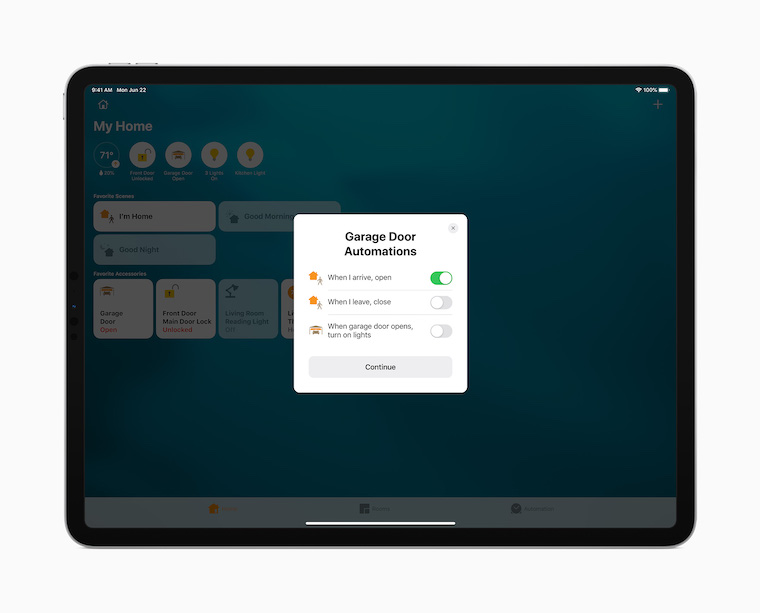

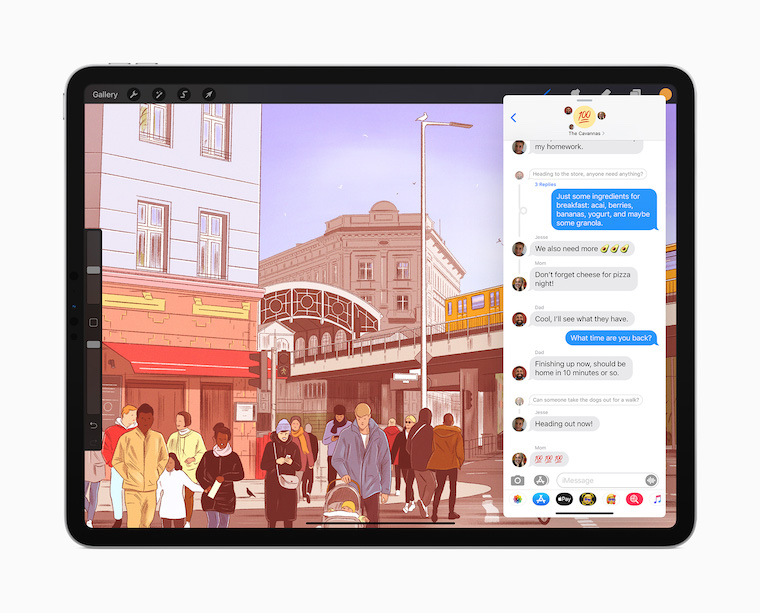
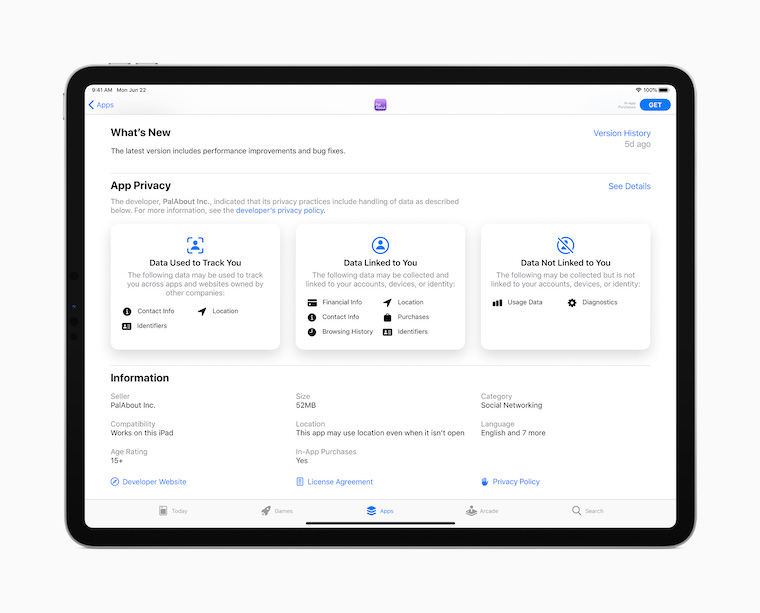
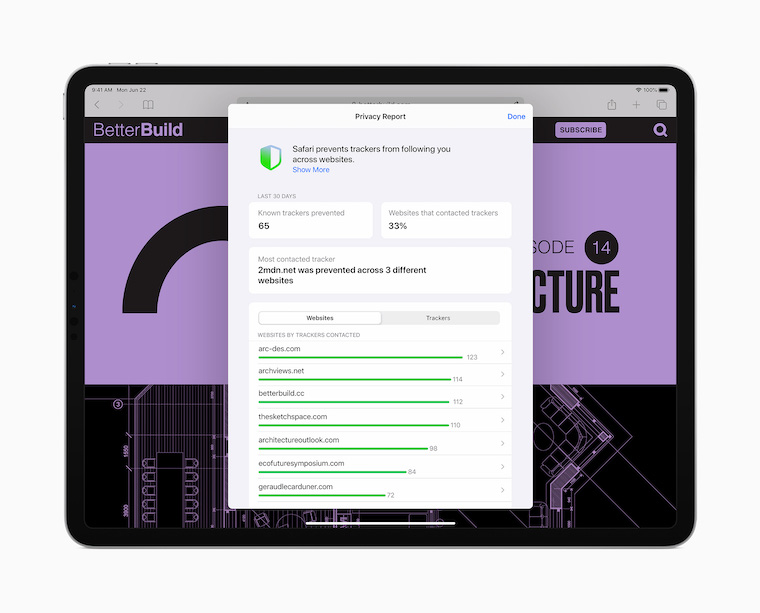
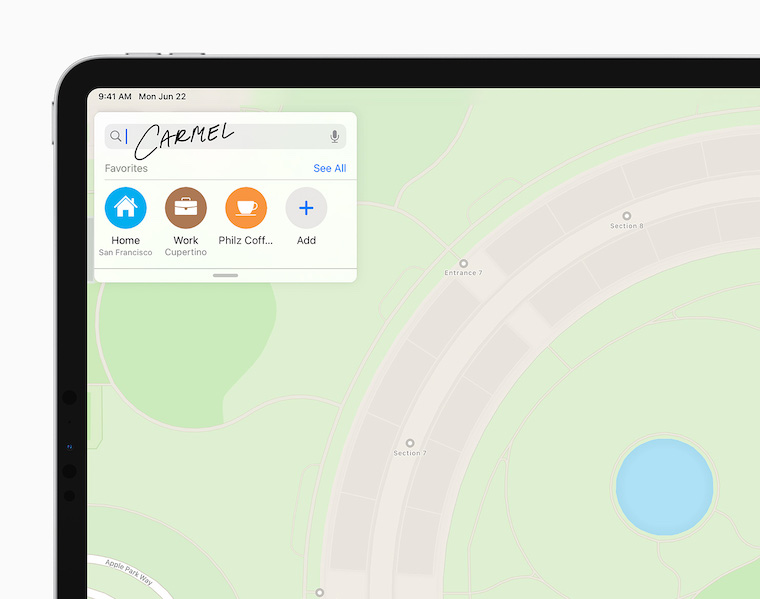


Zoo, txawm kuv yuav ua li cas los xij, kuv tsis muaj qhov hloov dua siab tshiab rau cov ntawv nrog xaum, thiab kuv tsis tuaj yeem sau txhua qhov chaw. Kuv tsis tuaj yeem pom qhov kev xaiv scribble rau tus cwj mem hauv qhov chaw ntawm txhua qhov :( yog li thaj chaw yog tias kuv lub iPad tau teeb tsa rau Czech, hmoov tsis kuv yuav tsis txaus siab rau xov xwm nrog xaum txhua :(
Tej zaum muaj Eng keyboard, ces nws yog nquag, tau kawg Czech tsis txaus siab ...
Kuv tuaj yeem tshawb pom qhov feem pua ntawm cov nqi xaum muaj? Hauv iPad OS 13 nws yog nyob rau hauv widget, tab sis hauv iPad OS 14 lub widget tsis pom nws lawm.
Tsis paub daws. Lub roj teeb ib txwm muaj yuav tsum tau muab tshem tawm thiab rov ntxiv, tsuas yog tom qab ntawd tuaj yeem xaiv los ntawm peb hom zaub sib txawv - qhov thib peb zoo li iPad OS 13. Bingo!